Una de las reglas primordiales del Refactoring es la correcta escritura de nuestro código de manera tal que si alguien que nunca ha tocado uno de nuestros fuentes le toca modificarlo o editarlo pueda entenderlo de una manera clara y que ojalá no le quepan dudas sobre qué es lo que realmente hace el código que hemos escrito.
Lamentablemente y ya más por un tema técnico (por ejemplo tenemos que trabajar con monitores de 14” que no soportan más de 800x600) muchas veces nos toca ver que nuestro código se empieza a ver así:
Lo correcto en éste caso sería simplemente ponerle saltos de línea para que podamos ver todo el código con una primera mirada sin tener que estarnos moviendo hacia el lado:
Pero ya si empezamos a mirar por ejemplo el código HTML de una página que estamos desarrollando nos pasa que al usar la vista de diseño y arrastrar controles desde la Toolbar se nos empieza a desarmar el código y empezamos a ver todo corrido:
En este punto tenemos 2 opciones, una es hacer lo mismo que mencioné antes sobre el salto de línea a todo el HTML en forma manual o simplemente activar el Word Wrapping de Visual Studio (2005, no se si funcionará también en 2008) y olvidarnos en parte del problema (esto depende del nivel de normativa que tengas en tu trabajo sobre la escritura de código).
En realidad éste es sólo un pequeño detalle pero nos puede ahorrar bastante tiempo a la hora de leer código con una refactorización pobre o simplemente casos como el del HTML que mencioné anteriormente.
Para activar el Word Wrapping simplemente vamos a Tools ---> Options (Herramientas ---> Opciones) y luego vamos a la sección Text Editor ---> All Languages (Editor de Texto ---> Todos los lenguajes) y activamos la opción Word Wrap (Ajuste de línea).
También recomiendo activar la sub-opción Show visual glyphs for word wrap (Mostrar glifos visuales para ajuste de línea) con la que se nos desplegará una pequeña flecha al final de cada línea que tenga un salto forzado, de ésta forma veremos todo el código de una forma uniforme y no tendremos que estar moviéndonos hacia el lado para ver que dice el resto del código que no alcanzó a mostrarse en pantalla.
Ojo que igual debemos seguir poniendo los saltos de línea a mano donde corresponda ya que no todos tendrán el Word Wrapping activado.
Ojalá les sirva, al menos yo lo uso así desde hace algún tiempo y me ha gustado bastante.
Saludos.



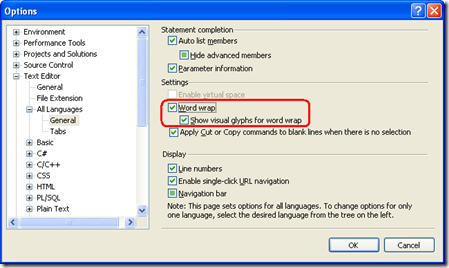
No hay comentarios.:
Publicar un comentario